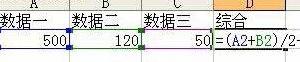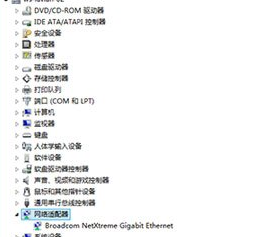win7宽带连接错误代码711是什么原因 宽带连接提示错误711怎么解决
发布时间:2016-03-18 14:39:54作者:知识屋
win7宽带连接错误代码711是什么原因 宽带连接提示错误711怎么解决。不少朋友win7拨号上网的时候显示了711的错误代码,这种错误好像是由于360安全卫士更新win7自带的PPPOE协议进程,关闭了系统自带的网络服务导致了这种问题的,下面给大家分享下简单的解决方法。

宽带连接提示错误711怎么解决:
方法一:开始菜单——运行——输入cmd,然后再输netsh winsock reset,回车,重启计算。(XP的用户是不会出现这个问题的,win8客户也不会出现,只针对win7)



方法二:注册表与服务解决
1、开始,运行输入:regedit.exe打开注册表

2、在注册表中找到:HKEY_LOCAL_MACHINE\System\CurrentControlSet\services\eventlog\,将eventlog下的Parameters文件夹右键删除
3、此时可进行宽带连接的测试,如正常,则下列步骤可省略。故障依旧则进行:计算机-管理-服务,
找到”Windows Event Log“服务,自动-启动,
找到”Secure Socket Tunneling Protocol Service“服务,自动-启动,
找到”Remote Acess Auto Connection Manager“服务,自动-启动。
关闭。
再次测试宽带连接,看看是否解决问题。
以上就是win7宽带连接错误代码711是什么原因 宽带连接提示错误711怎么解决的相关内容,希望各位都能顺利解决问题。
知识阅读
软件推荐
更多 >-
1
 一寸照片的尺寸是多少像素?一寸照片规格排版教程
一寸照片的尺寸是多少像素?一寸照片规格排版教程2016-05-30
-
2
新浪秒拍视频怎么下载?秒拍视频下载的方法教程
-
3
监控怎么安装?网络监控摄像头安装图文教程
-
4
电脑待机时间怎么设置 电脑没多久就进入待机状态
-
5
农行网银K宝密码忘了怎么办?农行网银K宝密码忘了的解决方法
-
6
手机淘宝怎么修改评价 手机淘宝修改评价方法
-
7
支付宝钱包、微信和手机QQ红包怎么用?为手机充话费、淘宝购物、买电影票
-
8
不认识的字怎么查,教你怎样查不认识的字
-
9
如何用QQ音乐下载歌到内存卡里面
-
10
2015年度哪款浏览器好用? 2015年上半年浏览器评测排行榜!